
css,.grayscale {,filter: grayscale(100%);,},
`
,,然后在您的HTML中,将该类应用于图片:,,
`“
## ASP图片变灰
### 一、 CSS方法
#### 1. 使用filter属性
**介绍**:`filter`属性可以对元素应用视觉效果,如模糊和变色,通过设置`grayscale(100%)`,可以将图像变为灰色。
**代码示例**:
filter: grayscale(100%);
**优点**:简单易用,一行代码即可实现效果。
**缺点**:需要浏览器支持,对于不支持的浏览器无效。
#### 2. 使用progid滤镜(针对IE)
**介绍**:IE浏览器特有的`progid`滤镜,可以实现类似效果。
**代码示例**:
filter: progid:DXImageTransform.Microsoft.BasicImage(grayscale=1);
**优点**:兼容IE浏览器。
**缺点**:仅适用于IE,其他浏览器不支持。
#### 3. 全站变灰
**介绍**:可以通过将`grayscale`滤镜应用于整个页面来实现全站变灰。
**代码示例**:
filter: grayscale(100%);
**优点**:快速实现全站变灰,适用于悼念活动等场景。
**缺点**:可能会影响用户体验,需谨慎使用。
### 二、 ASP.NET后台处理
#### 1. 使用Bitmap类处理图片
**介绍**:通过C#中的`Bitmap`类,可以读取图片像素并进行灰度转换。
**步骤**:
加载图片。
遍历每个像素,计算其灰度值。
设置新的灰度值。
保存图片。
**代码示例**:
Bitmap b = new Bitmap(Server.MapPath(“01.jpg”));
for (int x = 0; x< b.Width; x++)
for (int y = 0; y< b.Height; y++)
Color pixel = b.GetPixel(x, y);
int val = (pixel.R + pixel.G + pixel.B) / 3;
b.SetPixel(x, y, Color.FromArgb(val, val, val));
b.Save(Server.MapPath(“1.jpg”));
**优点**:可以在 服务器 端完成处理,客户端无需额外操作。
**缺点**:需要编写较多代码,性能可能不如客户端处理高效。
#### 2. 使用第三方库
**介绍**:可以使用一些成熟的图像处理库,如ImageMagick或openCV,来简化开发过程。
**步骤**:
安装并配置第三方库。
调用库提供的函数进行灰度转换。
**代码示例**(以ImageMagick为例):
using ImageMagick;
MagickImage image = new MagickImage(“path/to/image”);
image.ColorSpace = ColorSpace.GRAY;
image.Write(“path/to/output_image”);
image.Dispose();
**优点**:功能强大,支持多种图像处理功能。
**缺点**:需要额外的库依赖,增加了项目的复杂性。
### 三、 JavaScript前端处理
#### 1. 使用Canvas元素
**介绍**:html5中的Canvas元素可以用来绘制图像,并通过JavaScript进行像素级的操作。
**步骤**:
创建一个Canvas元素。
将图像绘制到Canvas上。
获取Canvas的像素数据,转换为灰度。
将灰度图像绘制回Canvas。
**代码示例**:
**优点**:完全在客户端完成,减轻服务器负担。
**缺点**:需要一定的JavaScript知识,浏览器兼容性问题。
#### 2. 使用WebGL
**介绍**:WebGL是一种在网页上渲染交互式二维和三维图形的标准,它可以用来实现高效的图像处理。
**步骤**:
初始化WebGL上下文。
创建着色器程序,用于将图像转换为灰度。
绑定纹理并将图像数据传递给着色器。
绘制到画布上。
**代码示例**(简化版):
“`javascript
// 由于WebGL代码较为复杂,这里只提供一个大致的方向
// 初始化WebGL上下文
var gl = canvas.getContext(‘webgl’);
// 创建着色器程序…
// 绑定纹理…
// 绘制…
**优点**:性能优越,适合复杂的图像处理任务。
**缺点**:学习曲线陡峭,开发难度较大。
### 四、归纳与推荐
#### 1. CSS方法适用于简单的场景,如临时全站变灰。
#### 2. ASP.NET后台处理适合需要动态生成或保存灰度图像的情况。
#### 3. JavaScript前端处理适合需要即时反馈的场景,但需要注意性能和兼容性问题。
#### 4. 根据具体需求选择合适的方法,如果只是简单地让页面看起来灰暗,CSS是最快捷的方式;如果需要处理大量图像,可以考虑后端处理;如果需要更复杂的交互效果,可以使用JavaScript或WebGL。
## 相关问题与解答
### 问题1:如何在ASP.NET中动态生成灰度图像?
答:可以使用Bitmap类来处理图像,具体步骤如下:
1. 加载原始图像。
2. 遍历每个像素,计算其灰度值。
3. 设置新的灰度值。
4. 保存为新文件。
示例代码已在上文提供。
### 问题2:如何确保所有浏览器都能正确显示灰度图像?
答:为了确保兼容性,可以采用以下策略:
1. 首选使用CSS的`filter: grayscale()`属性,因为它得到了大多数现代浏览器的支持。
2. 对于不支持`filter`属性的浏览器(如某些版本的IE),可以使用条件注释或JavaScript检测并应用备用方案,例如使用`progid`滤镜。
3. 如果需要支持非常老旧的浏览器,可能需要使用服务器端的图像处理技术,确保所有用户看到的都是灰度图像。
以上就是关于“ asp图片变灰 ”的问题,朋友们可以点击主页了解更多内容,希望可以够帮助大家!
怎样快速使网站整站变为灰色的代码?
为什么不用样式表呢一句话就可以了啊在body标签里这样写
怎样换asp的背景啊
如果你会看代码的话,可以在里面把颜色换下,不过只能是换成单色的,要是想换成图片,如果用的是网页制作软件的话,点到背景可以在属性里的换,如果没有把背景代码改成URL:\\加图片路径
photoshop里怎么使一张图片变成透明背景
1. 打开你要处理的图片(可以是任何格式的),先调整它的尺寸大小,这一点虽然与透明背景图像没有什么联系,但图像太大会影响浏览速度,谁想只为了看一幅图片而“等你等得我心疼”呢!所以,在不影响视觉效果前提下应把图像尽量缩小,而且图像的长宽要和它在网页中的大小基本一致,否则图像插入后会发生变形。 调节尺寸可用Image(图像)菜单中的Image size(图像尺寸)命令。 2. 用套索工具选定需要的部分,这一步是为了把所需图像同原图中的不透明背景分离开来。 PhotoShop 5.O以上的版本中增加了磁性套索工具,这个工具对于选定与背景颜色反差较大的部分非常方便,但也需要一定耐心,才能把所需图像完整地选下来。 然后使用“Edit(编辑)”菜单项中的“Copy(复制)”命令,把所选的内容复制到剪贴板中。 3. 使用“File(文件)”菜单中的“New(新建)”命令新建一图像。 尺寸使用对话框中的默认值,这是系统根据剪贴板中的数据给出的最小值。 在“Contents”这一栏中,一定要把“Transparent(透明)”项选中,这是是否能生成透明背景图像的关健。 单击“OK”后,如果不出意外的话,你会看见一幅有网格的新图像,其实这是一幅背景透明的空白图像。 4. 用“Edit(编辑)”菜单中的“Paste(粘贴)”命令把剪贴板的内容粘贴到新图像中,在左边的工具栏中选择移动工具,把图像移到合适的位置。 到这一步,基本的操作已经完成了,记住在这里千万不要合并层,否则前面的工作就前功尽弃了。 5. 最后选择“File(文件)”菜单中的“Save a copy(另存为一备份)”命令保存文件,在“Save as(另存为)”选择框中选定*格式,单击“OK”进入下一步。 6. 在下一步出现的对话框中,同样也要选择“Transparency(透明)项”,其他各项使用默认值,单击“OK”完成。














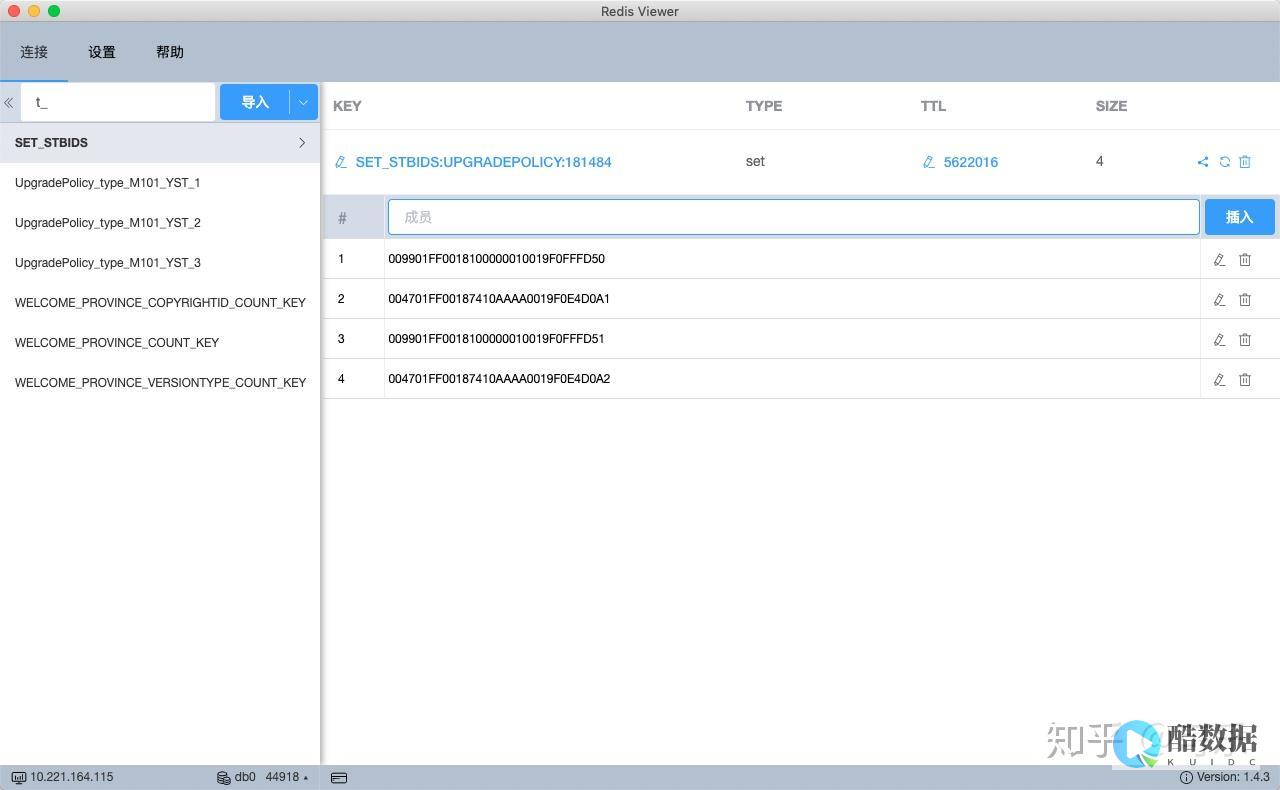
发表评论